在本教學中,對於刪除的iCloud照片,有多個方法可能幫你恢復已經刪除的iCloud照片。無論刪除的時間已經過了多久,如果運氣好的話,只需要幾個點擊就可以救回丟失的iCloud照片。由於是直接操作iCloud照片,下面的教學適用於所有的iPhone機型,包括舊的iPhone 6和新的iPhone 13。
剛刪除的照片還會保留在iCloud嗎?
很難確定地說照片還在沒在iCloud上,需要你自己親自登上iCloud確認一下。如果你剛剛在iCloud上不小心刪除了重要的照片,理論上iPhone相冊和iCloud也會同時刪除的。
但是,你仍然可以選擇去查看一下iCloud的最近刪除功能,這裏會保存你不久前剛刪除的照片,運氣好的話你可以直接還原這些照片。操作方法非常簡單,就是在登入網站版本的iCloud,然後查看【最近刪除】。
步驟1. iCloud.com,這是網頁版本iCloud,請輸入你的Apple ID登入。
步驟2. 點擊【照片】,然後選擇【最近刪除】。
步驟3. 如果能在這裏找到想要的照片,可以直接還原它們。如果沒有想要的照片,只能選擇使用其它的方法了。
選擇使用第三方工具,直接還原iCloud照片
如果操作的是iCloud照片,那只能從iCloud備份中試着去恢復。一般情況下,iPhone會有多個時間段的iCloud備份。若是真的想找回刪除的iCloud照片,那只能一個一個地去查看這些備份,然後找到並還原它們。
步驟1. 下載iPhone資料還原工具。
可以在Windows或Mac電腦下載iPhone資料還原工具。下載安裝後,可以見到下面的螢幕截圖,可以見到有iPhone資料還原的按鈕。
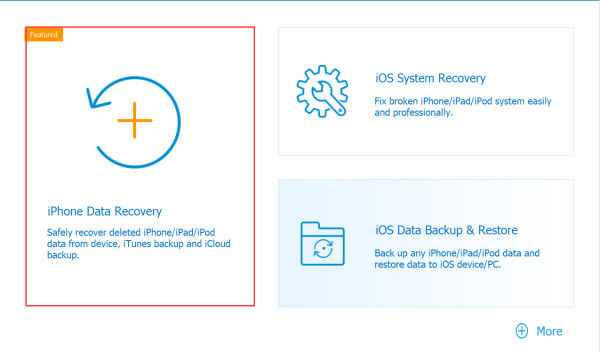
步驟2. 登入iCloud帳號。
請使用Apple ID登入iCloud,然後會列出此帳號存在的所有iCloud備份,請選擇查看一下iCloud備份。
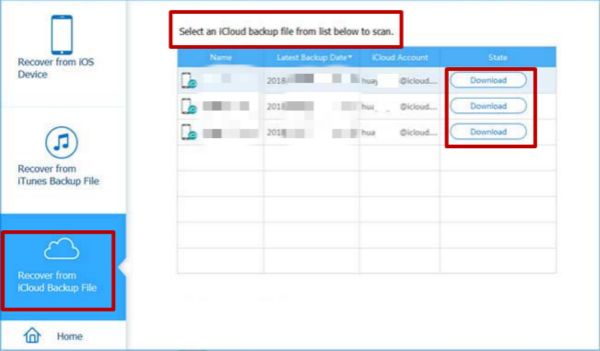
步驟3. 查看iCloud照片,並還原到設備。
選擇查看一個備份後,需要等待掃描結果。因為工具需要解壓iCloud備份,這需要一定的時間。如果沒有在此備份中找到已經丟失的照片,可以返回上一步驟查看另一個iCloud備份。如果能找到你想要的照片,可以直接還原到設備。
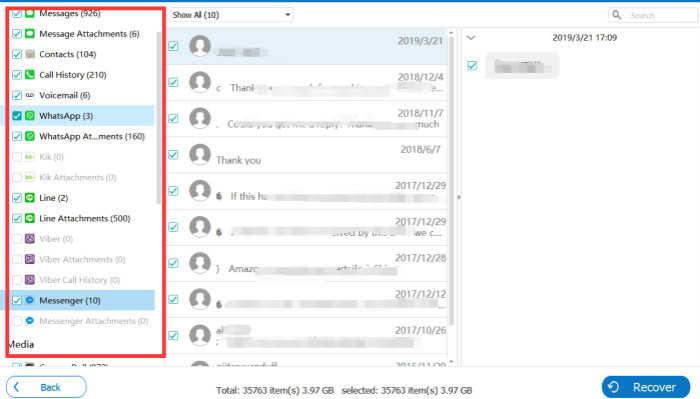
LUNG YING
文章最後更新於2021年10月05日

讚
 感謝您的點讚!
感謝您的點讚!




